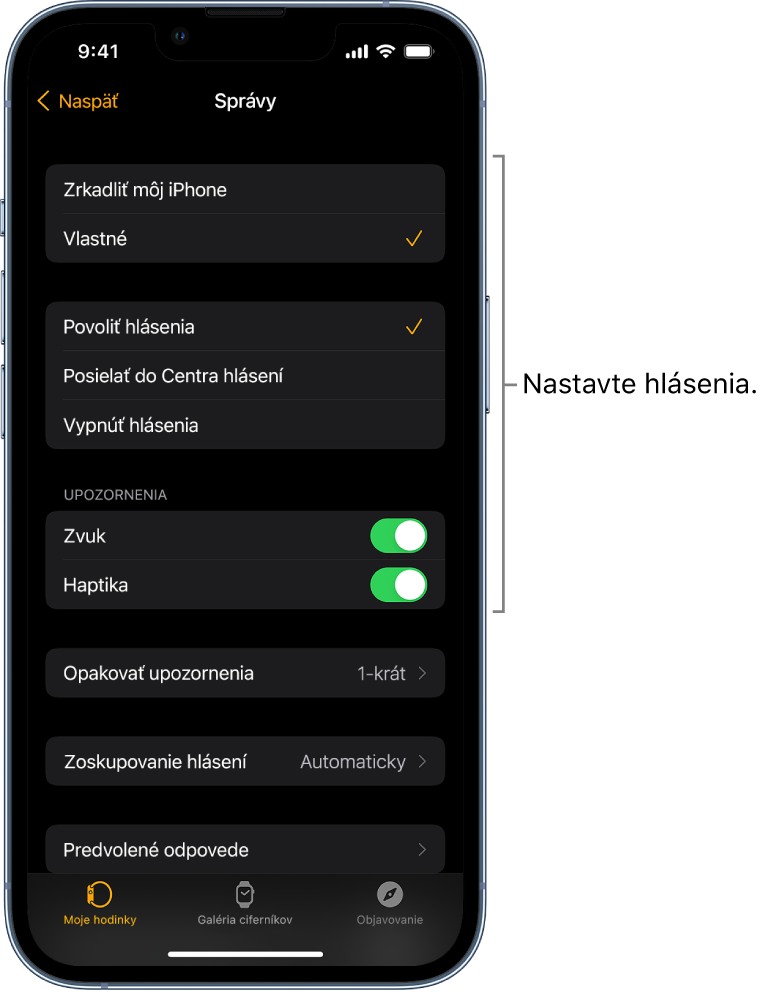Čítanie správ na hodinkách Apple Watch Ultra
Čítajte prichádzajúce textové správy priamo na hodinkách Apple Watch Ultra, odpovedajte na ne pomocou klávesnice QWERTY alebo QuickPath (nie je k dispozícii vo všetkých jazykoch), diktovania, rukopisu alebo pripravenej odpovede, prípadne prejdite na iPhone a napíšte odpoveď na ňom.
VÝSTRAHA: Dôležité informácie týkajúce sa predchádzania rušivým vplyvom, ktoré by mohli viesť k vzniku nebezpečných situácií, nájdete v časti Dôležité bezpečnostné informácie týkajúce sa hodiniek Apple Watch Ultra.
Zobrazenie správy na hodinkách Apple Watch Ultra
Po prijatí správy pocítite klepnutie alebo začujete zvuk upozornenia. Prečítate si ju zdvihnutím hodiniek Apple Watch Ultra.
Otáčaním korunky Digital Crown rolujte do dolnej časti správy.
Ak chcete prejsť na začiatok správy, klepnite na hornú časť obrazovky.
Tip: Ak klepnete na webový odkaz v správe, zobrazí sa obsah formátový pre web, ktorý je optimalizovaný pre hodinky Apple Watch Ultra. Dvojitým klepnutím na obsah ho zväčšíte.
Ak bola správa prijatá dávnejšie, pridržte prst v hornej časti obrazovky a potiahnutím prsta po displeji nadol zobrazte hlásenie príslušnej správy. Potom naň klepnite. Ak chcete správu označiť ako prečítanú, prejdite nadol a klepnite na Zrušiť. Ak chcete hlásenie zrušiť bez označenia správy ako prečítanej, stlačte korunku Digital Crown.
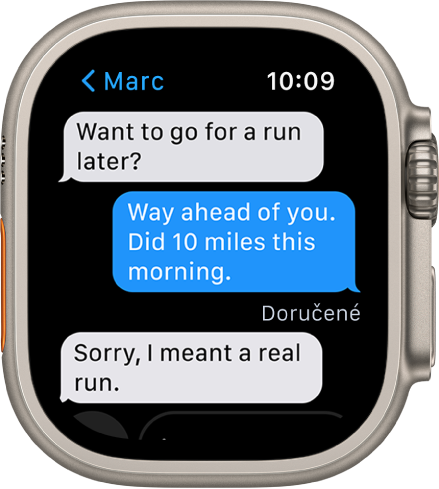
Zobrazenie času odoslania správ
Klepnite na konverzáciu v zozname konverzácií v apke Správy ![]() a potom potiahnite príslušnú správu v konverzácii doľava.
a potom potiahnite príslušnú správu v konverzácii doľava.
Stíšenie alebo vymazanie konverzácie
Stíšenie konverzácie: V zozname konverzácií v apke Správy potiahnite konverzáciu doľava a klepnite na tlačidlo
 .
.Vymazanie konverzácie: V zozname konverzácií v apke Správy potiahnite konverzáciu doľava a klepnite na
 .
.
Prístup k fotkám, zvukom, hudbe a videám v správe
Správy môžu obsahovať fotky, zvuky a videá. Ak k nim chcete získať prístup prostredníctvom hodiniek Apple Watch Ultra, postupujte podľa týchto krokov:
Fotka: Klepnutím na fotku ju zobrazíte, klepnutím dvakrát ňou vyplníte obrazovku a potiahnutím ju budete posúvať. Po skončení sa klepnutím na < v ľavom hornom rohu vrátite na konverzáciu.
Ak chcete fotku zdieľať, klepnite na
 a potom vyberte možnosť zdieľania – buď vyberte ľudí, s ktorými si často píšete, alebo klepnite na apku Správy či Mail. Ak chcete obrázok uložiť do apky Fotky na iPhone, prerolujte za možnosti zdieľania a klepnite na Uložiť obrázok. Klepnutím na Vytvoriť ciferník môžete na základe tohto obrázka vytvoriť ciferník Kaleidoskop alebo Fotky.
a potom vyberte možnosť zdieľania – buď vyberte ľudí, s ktorými si často píšete, alebo klepnite na apku Správy či Mail. Ak chcete obrázok uložiť do apky Fotky na iPhone, prerolujte za možnosti zdieľania a klepnite na Uložiť obrázok. Klepnutím na Vytvoriť ciferník môžete na základe tohto obrázka vytvoriť ciferník Kaleidoskop alebo Fotky.Zvukový klip: Klip si vypočujete tak, že naň klepnete.
Klip sa kvôli šetreniu miesta vymaže po dvoch minútach. Ak ho chcete zachovať, klepnite na Uchovať pod klipom. Zvuk sa uloží na 30 dní a na iPhone ho môžete uchovať dlhšie: Prejdite do Nastavení, klepnite na Správy, rolovaním prejdite do časti Audiosprávy, klepnite na Vyprší a potom klepnite na Nikdy.
Hudba: Ak s vami niekto zdieľal hudbu z Apple Music cez apku Správy, klepnutím na skladbu, album alebo playlist v správe ich otvoríte a prehráte v apke Hudba na hodinkách Apple Watch Ultra. (Vyžaduje sa predplatné služby Apple Music.)
Video: Klepnite na video v správe, aby sa spustilo jeho prehrávanie videa na celej obrazovke. Klepnutím zobrazíte ovládanie prehrávania. Klepnutím dvakrát môžete video zmenšiť a otáčaním korunky Digital Crown nastaviť hlasitosť. Potiahnutím alebo klepnutím na tlačidlo Späť sa vrátite na konverzáciu.
Ak chcete video uložiť, otvorte správu v aplikácii Správy na iPhone a uložte ho tam.
Nastavenie upozornení
Otvorte aplikáciu pre Apple Watch na iPhone.
Klepnite na položky Moje hodinky a Správy.
Klepnutím na Vlastné nastavte možnosti upozorňovania na prijatie správy.
Hlásenia nebudete dostávať, ak používate niektorý režim funkcie Môj čas, ktorý nepovoľuje hlásenia z apky Správy.